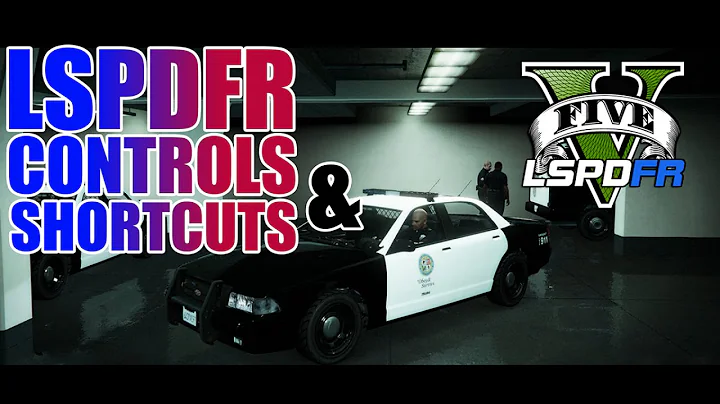Como Adicionar um Hiperlink a um PDF no Canva | Tutorial Canva
Tabela de Conteúdos
Introdução
Neste tutorial, vou mostrar como adicionar um hiperlink a um PDF usando o Canva. Um hiperlink é um link clicável que pode direcionar o leitor para um site ou qualquer outro local desejado. O Canva é uma ferramenta gratuita que permite a edição de designs, incluindo arquivos PDF.
Importando um arquivo PDF no Canva
Antes de adicionar um hiperlink ao PDF, é necessário importá-lo para o Canva. Para fazer isso, siga estes passos:
- Acesse o Canva e clique em "Criar um design".
- Em seguida, clique em "Importar arquivo" e navegue até a pasta onde o PDF está armazenado.
- Selecione o arquivo e clique em "Abrir". Aguarde enquanto o arquivo é carregado no Canva.
Editando o texto do PDF
Após o carregamento do PDF no Canva, você pode fazer edições no texto existente. Para editar o texto, siga estas etapas:
- Localize o texto que deseja adicionar um hiperlink e destaque-o.
- Clique nos três pontos no canto superior direito do texto selecionado.
- Selecione a opção "Link".
- Na caixa de diálogo, cole o link desejado. Por exemplo, se você deseja direcionar as pessoas para o seu site, copie e cole o URL do seu site.
- Após colar o link, clique fora da caixa de diálogo para aplicar as alterações.
Adicionando um hiperlink ao texto
Depois de seguir as etapas acima, você verá que o texto agora tem um sublinhado indicando que é um hiperlink. Ao clicar no texto, os leitores serão direcionados para o link inserido. Você também pode deletar ou modificar o hiperlink, se desejar.
Exportando o PDF com hiperlink
Finalmente, é hora de exportar o PDF com o hiperlink adicionado. Siga estas etapas:
- Clique em "Compartilhar" no canto superior direito da tela.
- Selecione "Baixar".
- Escolha a opção "PDF padrão" e clique em "Baixar".
- Aguarde até que o download seja concluído.
- Abra o arquivo PDF baixado para verificar se o hiperlink está funcionando corretamente.
Conclusão
Adicionar hiperlinks a arquivos PDF usando o Canva é uma maneira fácil e eficaz de fornecer links clicáveis para seus leitores. Lembre-se de que essa funcionalidade está disponível tanto na versão gratuita quanto na versão Pro do Canva. Experimente adicionar hiperlinks aos seus PDFs e torne seus documentos mais interativos e informativos.
Destaques
- Aprenda como adicionar hiperlinks a arquivos PDF usando o Canva
- Importe o PDF para o Canva e edite o texto
- Adicione um hiperlink ao texto desejado
- Exporte o PDF com o hiperlink para compartilhar com os leitores
Perguntas Frequentes (FAQ)
Q: O Canva é um software pago?
A: O Canva oferece uma versão gratuita com recursos limitados, mas também possui uma versão paga com funcionalidades adicionais.
Q: Posso criar hiperlinks personalizados no Canva?
A: Sim, você pode inserir qualquer link desejado, incluindo links personalizados para páginas específicas do seu site.
Q: O hiperlink adicionado ao PDF só funcionará online?
A: Não necessariamente. Quando você clica em um hiperlink em um PDF, geralmente será direcionado para o navegador padrão do seu dispositivo, independentemente de estar online ou offline.
Recursos:
 WHY YOU SHOULD CHOOSE Proseoai
WHY YOU SHOULD CHOOSE Proseoai